Introduction
Este documento descreve o processo de atualização e devolução de uma licença após a instalação do Intersight Private Virtual Appliance (PVA). Não abrange o processo de reserva inicial exigido durante a instalação.
Prerequisites
Requirements
A Cisco recomenda que você tenha conhecimento básico do PVA da Intersight.
Componentes Utilizados
As informações neste documento são baseadas nestas versões de software:
- Intersight PVA versão 1.0.9-442
- Acesso ao Smart Software Licensing
The information in this document was created from the devices in a specific lab environment. All of the devices used in this document started with a cleared (default) configuration. Se a rede estiver ativa, certifique-se de que você entenda o impacto potencial de qualquer comando.
Informações de Apoio
O PVA da Intersight destina-se a ambientes onde você opera data centers em um modo desconectado (air gap). Portanto, para instalar licenças, você deve usar a Reserva de licença específica (SLR), que é um recurso para redes altamente seguras. Ele fornece um método para os clientes implantarem uma licença de software em um dispositivo (instância de produto) sem a necessidade de comunicar as informações de uso à Cisco.
Configurar
Atualizar Reserva de Licença
Faça login no Cisco Smart Software Manager, navegue até a Virtual Account apropriada, selecione a guia Product Instances e identifique sua ID de conta.
Tip: Para identificar sua ID de conta na Intersight, navegue para Configurações > Geral > Detalhes da conta

No menu suspenso Actions, selecione Update Reserved Licenses.
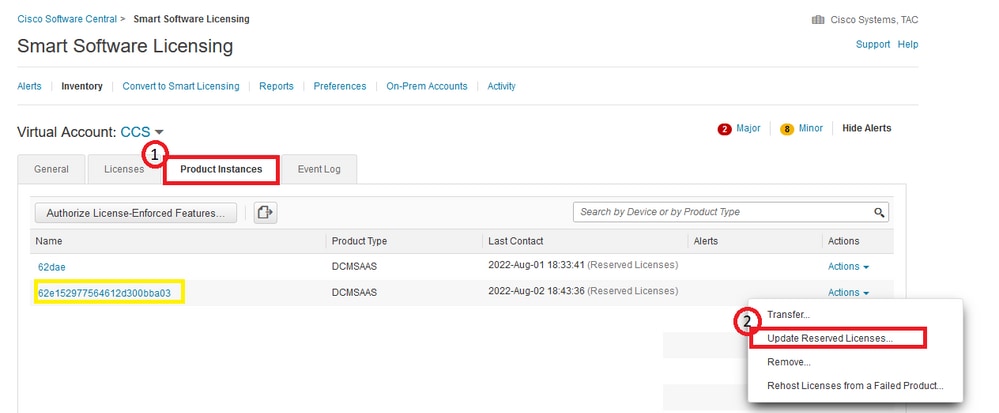
O assistente Atualizar reserva de licença é exibido.
Etapa 1. Selecionar Licenças
Mostra a reserva feita no passado. Nessa página, você pode atualizar a quantidade da reserva. Neste exemplo, atualizamos a licença para uma quantidade de 3.
Note: Depois de atualizar a contagem de reserva de licença, o botão Avançar ficará cinza até que você clique em qualquer lugar na tela.

Etapa 2. Revisar e confirmar
Verifique se a camada de licença e a quantidade estão corretas e selecione Gerar código de autorização.
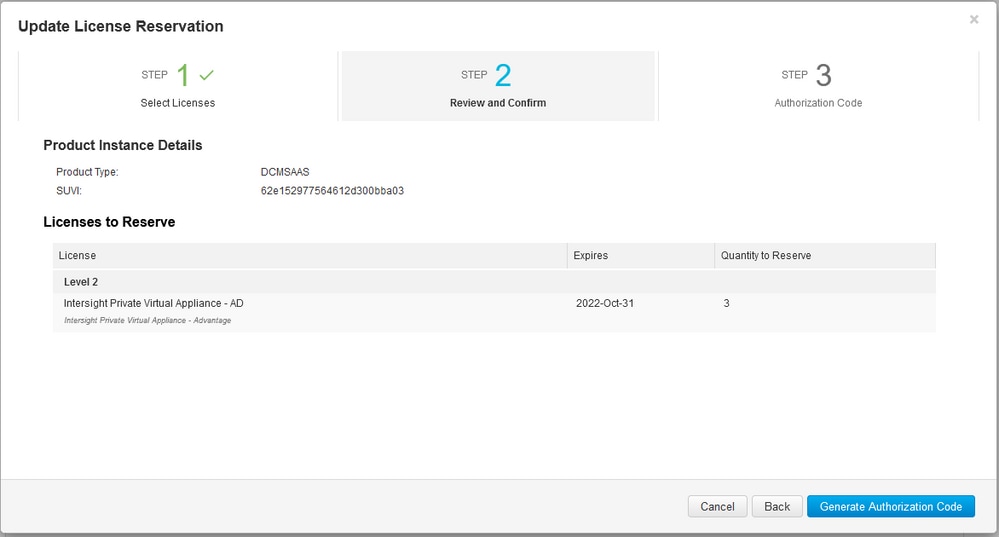
Etapa 3. Código de autorização
Nessa página, você deve copiar o Código de autorização para gerar o Código de confirmação para concluir a atualização. Pode levar alguns minutos para que o código de confirmação seja gerado. Assim, uma vez que você tenha o Código de autorização, você pode fechar o assistente como mostrado neste.
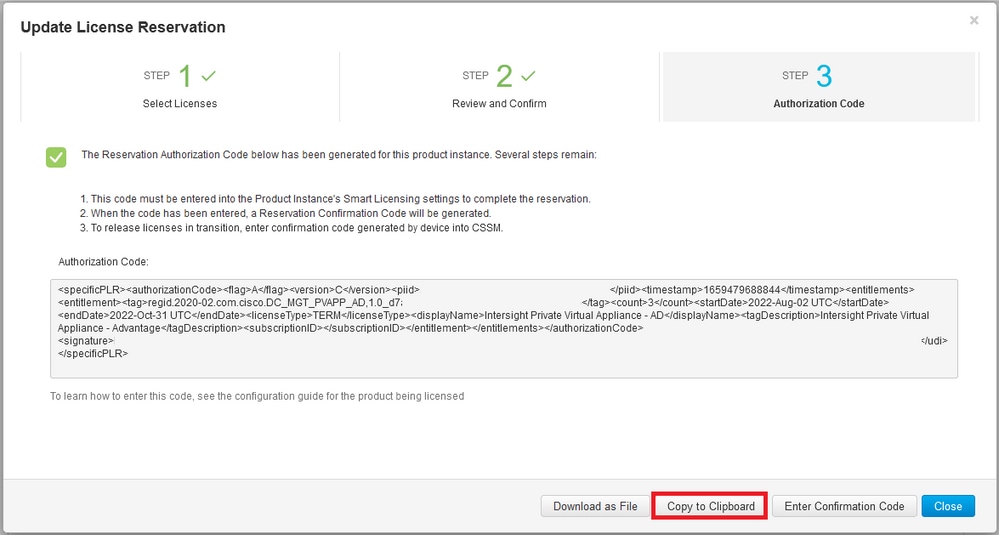
Faça login no seu Intersight PVA e navegue para Settings > Licensing. No menu suspenso Actions, selecione Update License.

Cole o Código de Reserva que você obtém no portal do Smart Licensing e selecione Gerar Código de Confirmação de Reserva. Quando a Intersight fornecer o código, copie-o para a área de transferência.
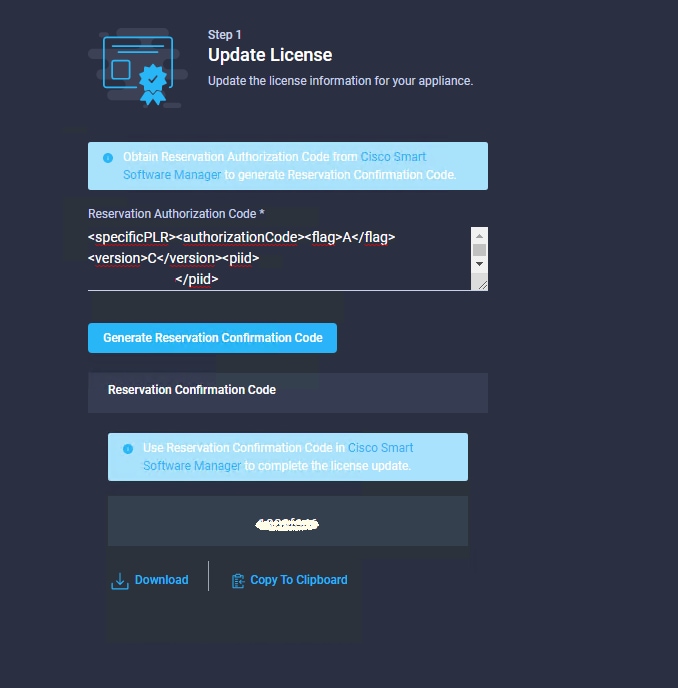
Volte para o portal Smart Licensing na guia Product Instances, identifique novamente sua ID de Conta e, no menu suspenso Actions, selecione Enter Confirmation Code como mostrado nesta imagem.

Copie ou carregue o código aqui para que a atualização seja efetiva e selecione o botão OK para concluir o processo de atualização como mostrado nesta imagem.

Reserva de licença de devolução
Em Intersight, navegue para Settings > Licensing. No menu suspenso Actions, selecione Return License conforme mostrado nesta imagem.

Nas novas janelas que aparecem, selecione Gerar código de retorno.
Caution: A geração de um código de retorno cancela imediatamente o registro da licença do PVA da Intersight.

Selecione Gerar para confirmar o alerta na janela pop-up.
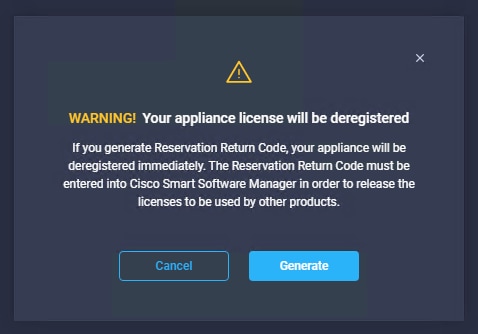
Pode levar alguns minutos para que o código de retorno seja gerado. Quando ele aparecer, copie-o ou baixe-o.

Faça login no Cisco Smart Software Manager, navegue até a Virtual Account apropriada, selecione a guia Product Instances e identifique sua ID de conta. No menu suspenso Ações, selecione Remover...

Insira o código de retorno de reserva e selecione Remover reserva como mostrado nesta imagem.

Esta etapa exclui a ID da conta da Intersight de suas instâncias de produto e torna as licenças disponíveis novamente para outras instâncias.
Troubleshoot
Esta seção disponibiliza informações para a solução de problemas de configuração.
Falha da Intersight ao gerar um Código de Confirmação de Reserva
Quando a Intersight não conseguir gerar um código de reserva, verifique se todos os serviços estão em execução.
Use SSH para acessar o Intersight PVA e faça login com sua conta de administrador. No menu padrão, selecione a opção 4.

Se, após a primeira falha, a próxima tentativa falhar automaticamente, use o comando Restart system services (opção 5). Esse processo pode levar vários minutos e você deve monitorar com a opção 4 até que todos os serviços surjam.
A Intersight não consegue gerar um código de retorno
Quando a Intersight falhar ao gerar o código de retorno, navegue atéhttps://[FQDN]/apidocs/introduction/overview/ and select API Reference tab.
Procure o recurso license/LicenseReservationOps e use a chamada de API GET /api/v1/license/LicenseReservationOps.
Na saída, verifique {"GenerateReturnCode": status}, se for falso, tente gerar novamente o código de retorno.

Se GenerateReturnCode estiver definido como True e a Intersight falhar ao gerá-lo, copie o MOID e use a API Call POST /api/v1/license/LicenseReservationOps/{Moid}.
Cole o MOID no campo necessário e defina {"GenerateReturnCode":false}. Aguarde até que ele seja concluído com 200 Success.
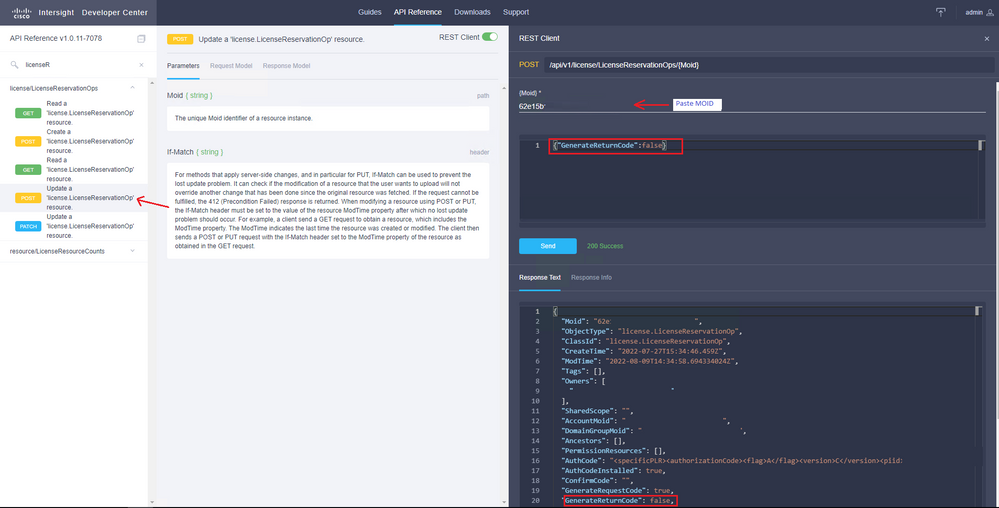
Atualize o Intersight PVA e tente gerar novamente o código de retorno.
Verificar
Use esta seção para confirmar se a sua configuração funciona corretamente.
Para verificar se sua Intersight tem uma reserva atribuída, sua guia de licenciamento na Intersight deve mostrar a data da Última atualização.
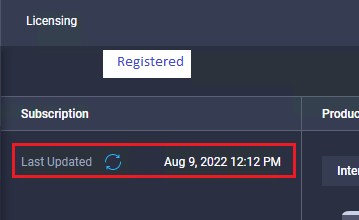
Para verificar mais detalhes de sua reserva, como camadas ou quantidade, você pode verificá-la diretamente no Smart Portal ou com a API Call :
GET /api/v1/license/LicenseInfos.
Neste cenário, nossa reserva tem apenas uma licença do Advantage.

Informações Relacionadas


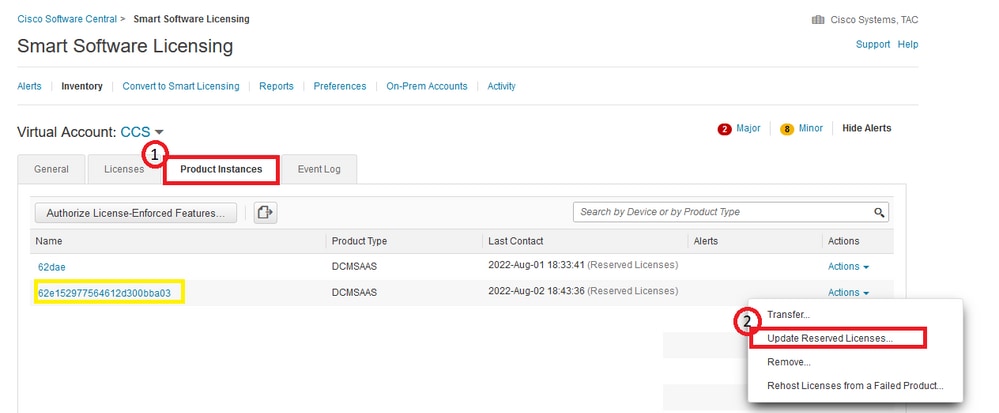

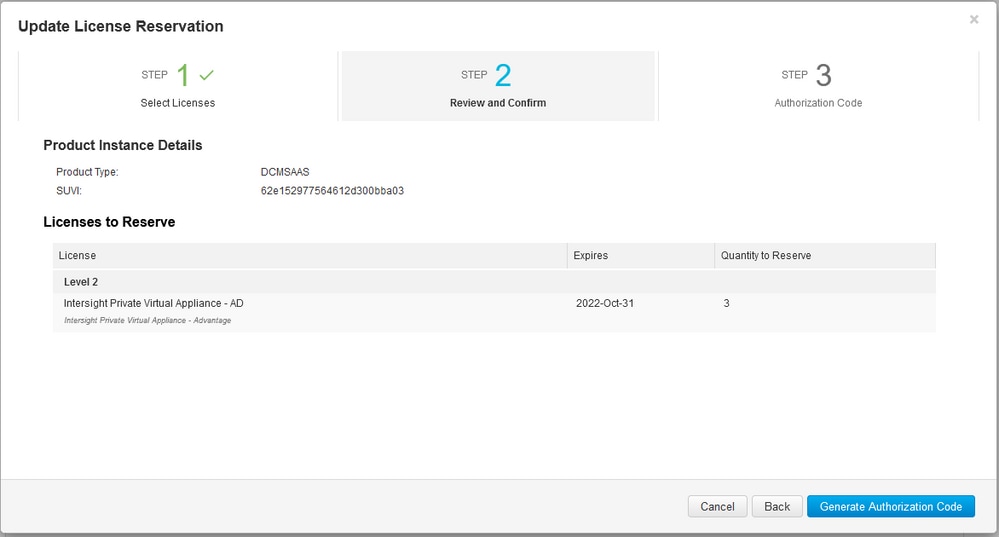
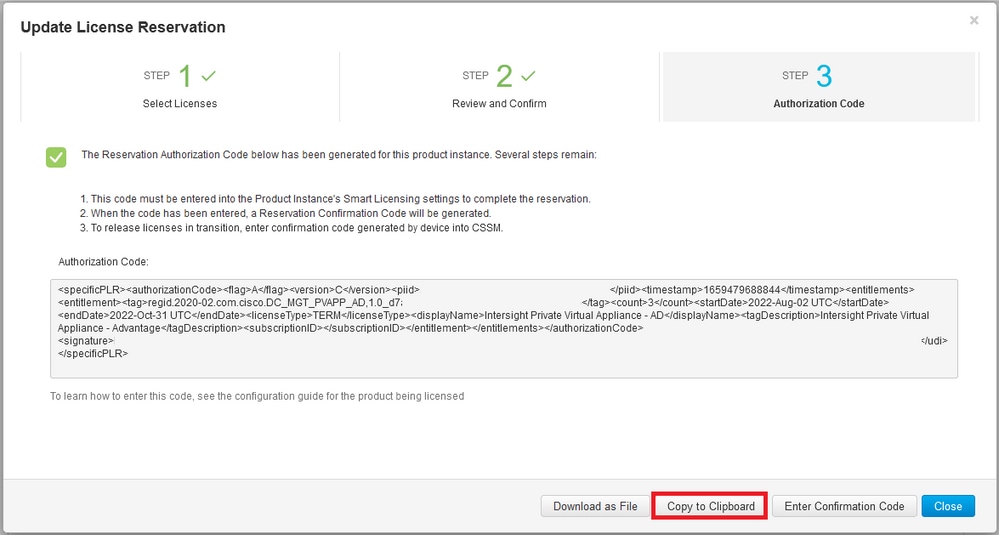

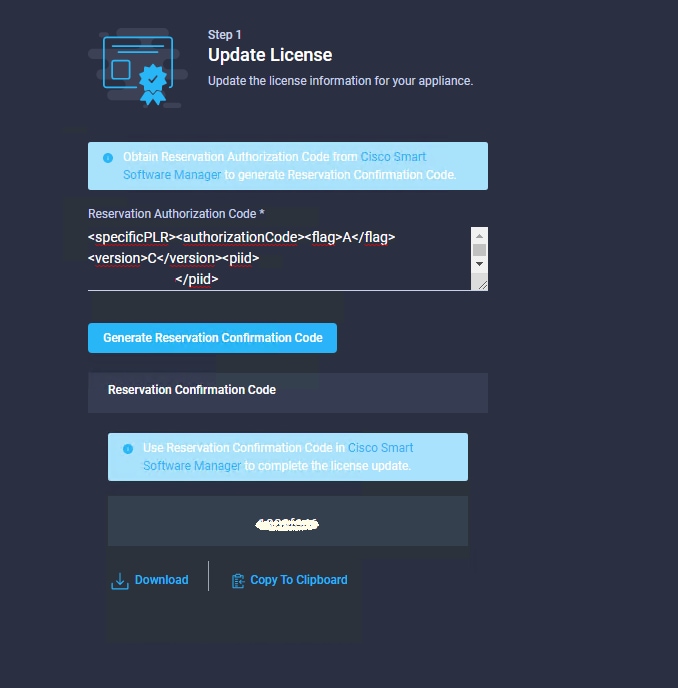




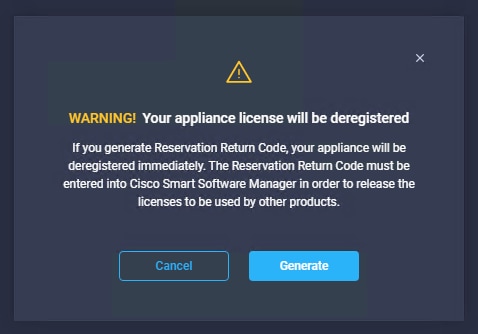





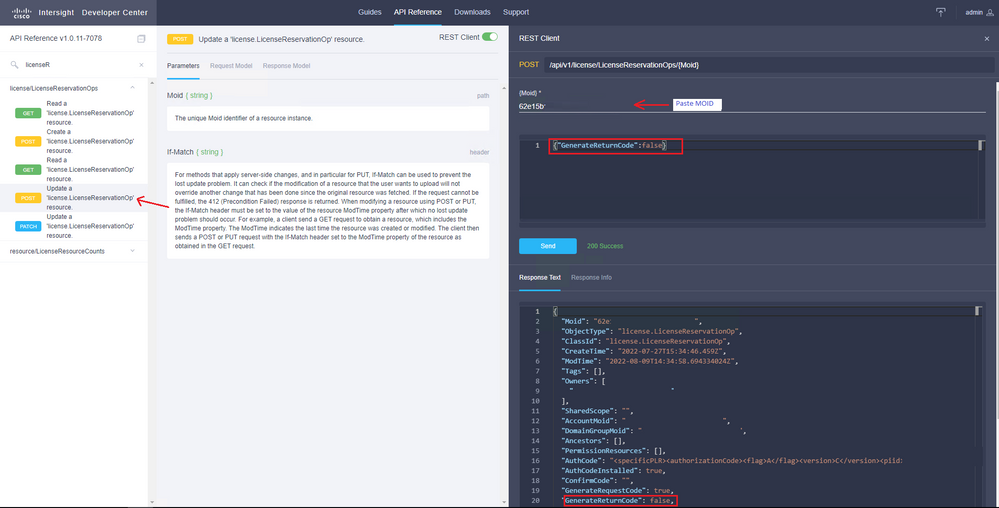
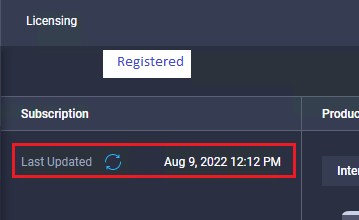

 Feedback
Feedback